Nadiya
Nadiya
Ses blogs
/https%3A%2F%2Fassets.over-blog.com%2Ft%2Fblog-avatar.svg)
Articles :
105
Depuis :
13/08/2005
Categorie :
Technologie & Science
Articles à découvrir
Excel a beau être doué pour le calcul , il est pratique d’avoir une calculatrice à portée de souris. · Dans le menu Outils , sélectionnez l’option Personnaliser. · Dans l’onglet Commandes , choisissez l’option Outils de la liste Catégories · Dans la liste de droite figurent deux commandes nommées Personnaliser : cliquer sur celle
Quand dans un tableau , figurent des adresses de sites , Excel les considère comme des liens sur lesquels on peut cliquer. C’est certes pratique pur accéder aux sites , mais parfois gênant. En effet , il devient difficile de modifier l’adresse dans la cellule… Voici comment conserver l’intitulé sans qu’il s’agisse d’un lien : · C
L’une des colonnes d’un tableau contient une longue série de prénoms et de noms qu’il est donc impossible de trier par ordre alphabétique, Excel ne sachant pas distinguer les prénoms des noms. La solution consiste donc à les séparer sur deux colonnes consécutives : · Avec la souris, sélectionnez la colonne contenant les données à r
Dans Excel , la molette sert à régler le zoom sur la feuille de calcul. Vous pouvez modifier sa fonction afin qu’elle fasse défiler les pages – c’est souvent plus utile ! · Cliquez sur le menu Outils et sélectionnez Options. · Dans l’onglet Général de la fenêtre qui s’ouvre , décochez la case Zoom avec la roulette Intellimouse e
Vous avez créé un tableau et après coup , vous vous rendez compte qu’il serait plus lisible en inversant les colonnes et les lignes. La fonction Transposé va faire le travail : ¨ Sélectionnez le tableau à modifier , sans oublier les en-têtes. Cliquez sur le menu Édition puis sur Copier ¨ Attention : vous ne pourrez pas modifier directem
Microsoft est configuré par défaut pour réaliser un tri sur les colonnes (Données / Trier). Pour trier les données horizontalement , il suffit de sélectionner les données à trier , puis de cliquer sur le bouton Options et , dans le panneau "Orientation" de spécifier "De la gauche vers la droite"!
Vous avez enfin terminé votre tableau , mais une fois imprimé , vous constatez qu’il déborde sur plusieurs feuilles : c’est illisible et peu pratique mais vous pouvez ajuster la taille : · Dans le menu Fichier, cliquez sur Aperçu avant impression. Le nombre de pages total du tableau est alors indiqué en bas à gauche. Cliquez en haut de l
La poignée de recopie sert à créer rapidement des séries croissantes de nombres. Par exemple , tapez 7 dans une cellule puis 14 dans la suivante , sélectionnez ces deux cellules et tirez la poignée de recopie vers le bas (petit carré noir en bas à droite). Vous voyez alors apparaître les multiples de 7 : Excel a compris ce qu’il fallait
Lorsque vous imprimez une feuille de calcul , le quadrillage présent à l’écran n’apparaît pas sur la feuille imprimée. Pour l’ajouter , dans le menu Fichier , cliquez sur l’option Mise en Page puis sur l’onglet Feuille. Dans la partie Impression , au centre de la fenêtre , cochez la case devant Quadrillage et cliquez sur OK.
V ous devez souvent taper la même liste de données , par exemple des noms de personnes ou autres. Vous avez intérêt à créer une liste personnalisée : une fois que vous aurez tapé un nom , en tirant sur le bord de la cellule pour définir une plage , les autres noms apparaîtront : · Dans le menu Outils , cliquez sur List Pers. · Placez le

 English
English
 Deutsch
Deutsch
 español
español
 italiano
italiano
/fdata%2F0112621%2F%2F112621.jpg)